簡介
本文檔介紹如何對Cisco UCS環境中的RAID控制器問題進行故障排除、收集日誌並建議所需的操作。
必要條件
需求
本文件沒有特定需求。
採用元件
本文中的資訊係根據以下軟體和硬體版本:
- 整合運算系統(UCS)
- 思科整合運算系統管理員(UCSM)
- 獨立磁碟冗餘陣列(RAID)控制器
本文中的資訊是根據特定實驗室環境內的裝置所建立。文中使用到的所有裝置皆從已清除(預設)的組態來啟動。如果您的網路運作中,請確保您瞭解任何指令可能造成的影響。
已知UCSM故障代碼
UCSM故障:F1004
描述:伺服器X上的控制器X無法運行。原因:裝置無響應。
UCSM故障:F1004
描述:伺服器2上的控制器1無法運行。原因:裝置報告的資料已損壞。
UCSM故障:F1007
描述:伺服器X上的虛擬驅動器X可操作性:無法操作。原因:驅動器狀態:未知。
UCSM故障:F0181
描述:伺服器3/4上的本地磁碟1可操作性:無法操作。原因:驅動器狀態:未知。
UCSM故障:F1834
描述:伺服器2/7上的控制器1已降級。原因:controller-flash-is-degraded。
更換RAID控制器
更換RAID控制器時,儲存在控制器中的RAID配置會丟失。使用此過程將RAID配置恢復到新的RAID控制器。
舊模式
步驟 1.關閉伺服器電源,更換RAID控制器。
警告:如果是完全更換機箱,請按照在舊機箱中安裝的相同順序將所有驅動器更換到驅動器托架中。從當前機箱中拆除驅動器之前,請標籤每個磁碟順序。
步驟 2.重新啟動伺服器,並觀察提示是否按F。
當您在螢幕上看到此提示時,按F。
Foreign configuration(s) found on adapter.
Press any key to continue or 'C' load the configuration utility, or 'F' to import foreign configuration(s)
註:在更換RAID控制器之前,VD可以是最佳的,可從主機訪問。
UEFI啟動模式
步驟 1. 檢查伺服器是否配置為統一可擴展韌體介面(UEFI)模式。
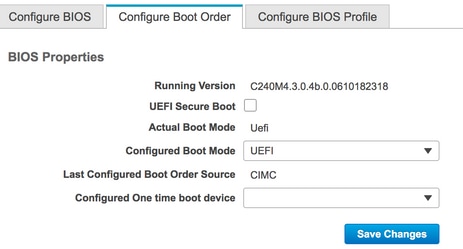
步驟 2.關閉伺服器電源,更換RAID控制器。
警告:如果是完全更換機箱,請按照在舊機箱中安裝的相同順序將所有驅動器更換到驅動器托架中。從當前機箱中拆除驅動器之前,請標籤每個磁碟順序。
步驟 3.重新啟動伺服器並觀察F2 提示。
步驟 4.當系統提示進入BIOS設定實用程式時,按F2。
步驟 5.在Setup Utility下,導覽至Advanced > Select controller > Configure,然後按一下Import foreign configurationto Import。
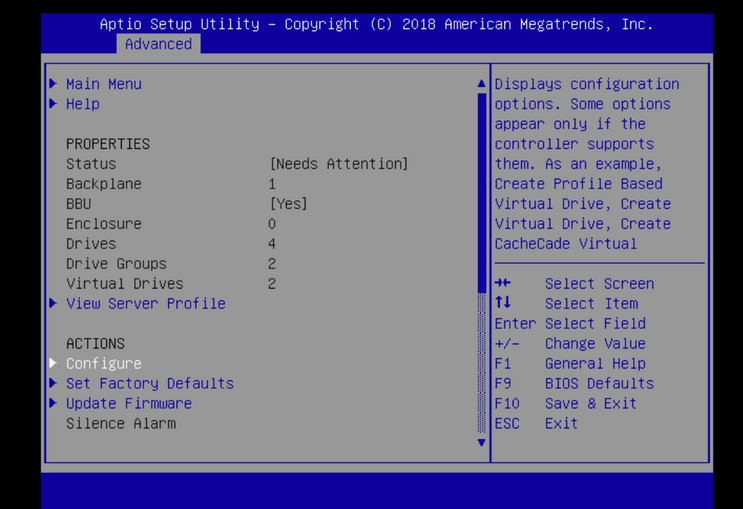
註:在更換RAID控制器之前,VD可以是最佳的,可從主機訪問。
要收集的日誌
請確保您已將這些日誌附加到TAC案例。
- 伺服器技術支援(_T)
- UCSM_techsupport(如果適用)
- 作業系統日誌和驅動程式詳細資訊
- LSIget/storcli日誌
- 螢幕截圖(如果適用)(示例PSOD)
注意:如果控制器未響應,則storcli日誌不會捕獲任何內容。如果控制器開始響應,請重新啟動伺服器,然後收集Storcli日誌。如果仍然沒有響應,請在重新啟動伺服器之前和之後收集server_techsupport。
如何收集Storcli日誌
LSIGET是運行實用程式所有命令的指令碼。STORCLI是實用程式本身。
註:始終從Broadcom網站下載並使用最新的許可證。
作業系統已安裝
Linux作業系統:
要在Linux作業系統上安裝StorCLI ,請執行以下步驟。
- 解壓縮StorCLI程式包。
- 要安裝StorCLI RPM,請運行rpm -ivh <StorCLI-x.xx-x.noarch.rpm>命令。
- 要升級StorCLI RPM,請運行rpm -Uvh <StorCLI-x.xx-x.noarch.rpm>命令。
要捕獲的命令:
./storcli /c0 /eall show phyerrorCounters > Phy.txt
./storcli /c0 show termlog > Termlog.txt
./storcli /c0/eall/sall show all > PD.txt
./storcli /c0/vall show all > VD.txt
./storcli/c0 show eventloginfo > eventlog.txt
./storcli /c0 show pdfailevents > PDFailEvents.txt
下載用於Linux作業系統的LSIget指令碼。
Broadcom支援和服務
ESXI OS
步驟 1.從此處下載Storcli實用程式:Broadcom Docs下載
步驟 2.將storcli.vib從源資料夾複製到ESXi資料儲存庫。檢查自述檔案並使用相應的VIB檔案。
步驟 3.安裝storcli實用程式,如下圖所示。您需要指定VIB所在的資料儲存的完整路徑。
esxcli software vib install -v /vmfs/volumes/<datastore>/vmware-esx-storcli.vib —no-sig-check
步驟 4.導航到/opt/lsi/storcli目錄,然後執行任何storcli命令以檢查應用工具是否能夠收集日誌。
示例: ./storcli /c0 show all
步驟 5.從該連結下載LSIget實用程式。
Broadcom支援和服務
步驟 6.選擇VMware版本。
步驟 7.將檔案複製到主機OS資料儲存區。
步驟 8.運行命令tar -zxvf lsigetvmware_062514.tgz(已針對下載的檔名/版本進行更正)。
ESXi 6.0上的輸出示例:
/vmfs/volumes/52a767af-784a790c-3505-a44c1129fe2c/LSI # tar -zxvf lsigetvmware_062514.tgz
/vmfs/volumes/52a767af-784a790c-3505-a44c1129fe2c/LSI # ls
lsigetvmware_062514 lsigetvmware_062514.tgz
/vmfs/volumes/52a767af-784a790c-3505-a44c1129fe2c/LSI # cd lsigetvmware_062514/
/vmfs/volumes/52a767af-784a790c-3505-a44c1129fe2c/LSI/lsigetvmware_062514 # ls
Readme.txt all_cli lsigetlunix.sh
/vmfs/volumes/52a767af-784a790c-3505-a44c1129fe2c/LSI/lsigetvmware_062514 # ./lsigetlunix.sh
命令的./lsigetlunix.sh -D -Q版本可用於在安靜模式下運行指令碼以減少生產影響。
步驟 9.工具成功完成後,會生成tar.gz檔案。以上傳正常的技術支援套件的方式將此檔案附加到TAC案例。
未安裝作業系統
下載Storcli工具:Broadcom支援和服務
步驟 1.從管理軟體和工具(連結)下載Storcli,提取資料夾並導航到EFI資料夾。獲取副檔名為.EFI的Storcli檔案,如下圖所示。

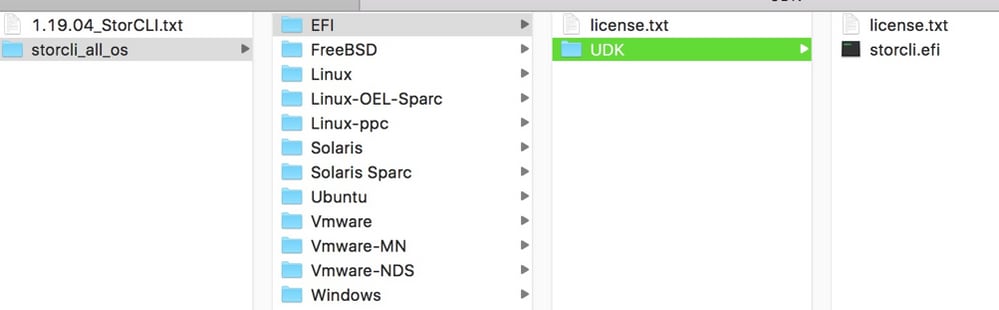
步驟 2.按任意名稱建立新資料夾。此處使用名稱EFI建立,並在該資料夾中複製storcli.efi。
啟動伺服器的KVM,如圖所示,導航至虛擬媒體建立映像選項。
瀏覽以在「從資料夾建立圖像」彈出視窗中提供源資料夾。此處選擇的源資料夾是先前建立的EFI資料夾,它包含storcli.efi檔案。
此外,瀏覽IMG檔案的目標路徑。如圖所示,按一下Finish建立IMG檔案。
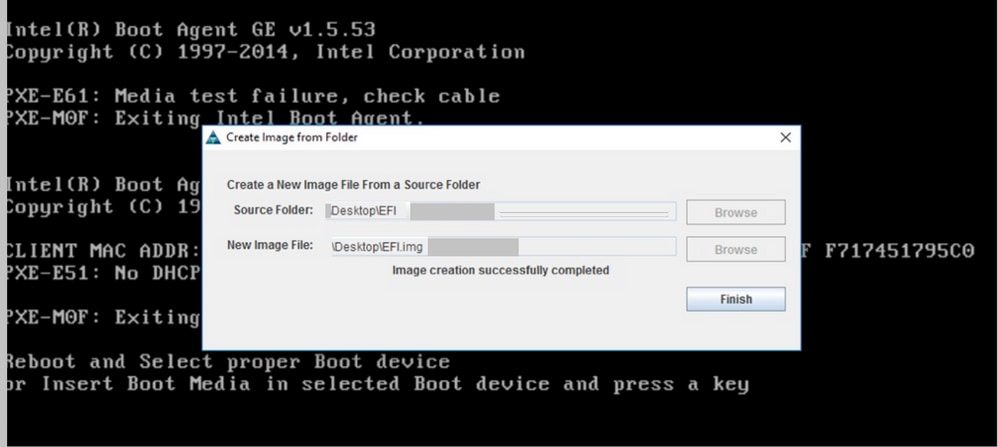
注意:此處使用基於JAVA的KVM從storcli.efi轉換為EFI.IMG。
步驟 3.啟動KVM,連線efi和img。

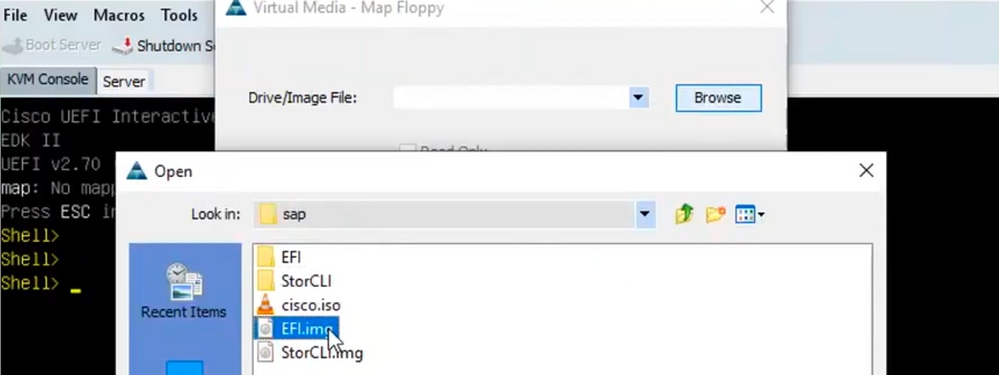
步驟 4.對映EFI影象。
註:請勿勾選「READ ONLY(只讀)」覈取方塊。
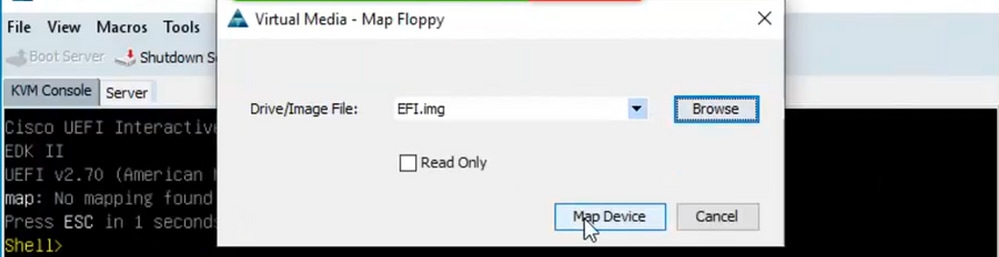
如何使用HTML5 KVM將Storcli.efi轉換為efi.IMG檔案
背景
從CIMC/UCSM 4.1開始,Java KVM不再可用於建立讀/寫影象檔案。此外,從CIMC/UCSM 4.1開始,基於JAVA的KVM不再可用。
詳細步驟
步驟A:您需要一台Linux電腦來執行這些步驟。
步驟B : [root@localhost /]# dd if=/dev/zero of=hdd.img bs=1024 count=102400
102400+0 條記錄傳入
102400+0 條記錄傳出
104857600 bytes(105 MB)copied, 0.252686 s, 415 MB/s
步驟C: [root@localhost /]# mkfs.msdos hdd.img
mkfs.fat 3.0.20(2013年6月12日)
註:如果您沒有將MSDOS視為副檔名,則需要安裝各自的.RPM,如下所示。使用Yum清單檢視軟體包是否存在,否則,您需要從Internet或Redhat下載一個軟體包。
[root@localhost /]# rpm -ivh dosfstools-3.0.20-10.el7.x86_64.rpm
警告:dosfstools-3.0.20-10.el7.x86_64.rpm:標頭V3 RSA/SHA256簽名,金鑰ID f4a80eb5:NOKEY
正在準備…… ################################# [100%]
正在更新/安裝……
1:dosfstools-3.0.20-10.el7 ##################### [100%]
步驟D:安裝硬碟。 img
[root@localhost /]# mount -oloop hdd.img /mnt/hdd
步驟E:複製所需的檔案(storecli.efi檔案)
[root@localhost EFI]# cp storcli.efi /mnt/hdd
[root@localhost EFI]#
[root@localhost EFI]# ls
storcli.efi
步驟F:解除安裝/mnt/hdd
[root@localhost EFI]# umount /mnt/hdd
步驟G:檢驗hdd.img型別。瀏覽至目錄,並運行此處顯示的命令。
[root@localhost /]#檔案hdd.img
hdd.img: x86引導扇區, mkdosfs引導消息顯示,代碼偏移0x3c, OEM-ID "mkfs.fat",扇區/集群4,根條目512,媒體描述符0xf8,扇區/FAT 200,標頭64,扇區204800(卷> 32 MB),保留0x1,序列號0x6f39955b,未標籤,FAT(16位)
步驟H:使用Winscp或任何其它檔案傳輸工具,復製影象並將其傳輸到所需系統。
步驟I:啟動HTML5 KVM。按一下activate virtual devices > Removable disk > Browse以選擇從Linux電腦複製的hdd.img,然後按一下map drive。
步驟 5.開機到EFI shell後,運行此命令map -r,如下圖所示。
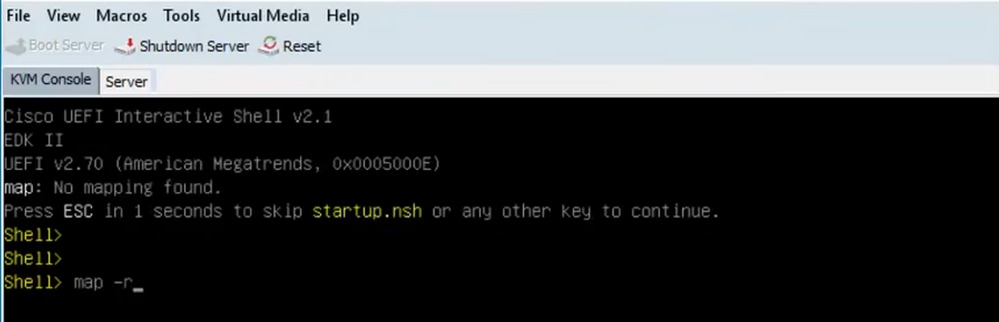
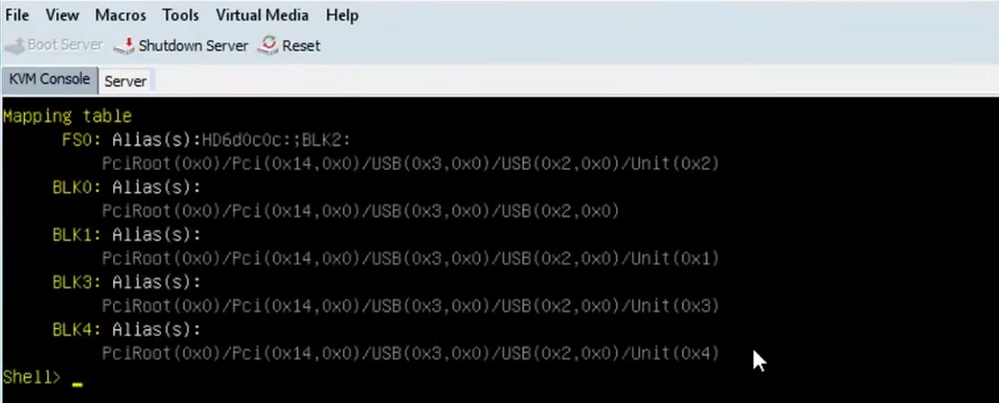
步驟 6.運行此命令fs<X>: 其中X =從對映表接收的控制器編號。

步驟 7.運行命令cd EFI。

步驟 8.鍵入ls以確認storcli.efi是否存在。運行Storcli.efi show命令以確認您位於正確的Raid控制器中。現在,您可以看到storcli.efi可用的目錄結構,並從此處運行storcli.efi命令。
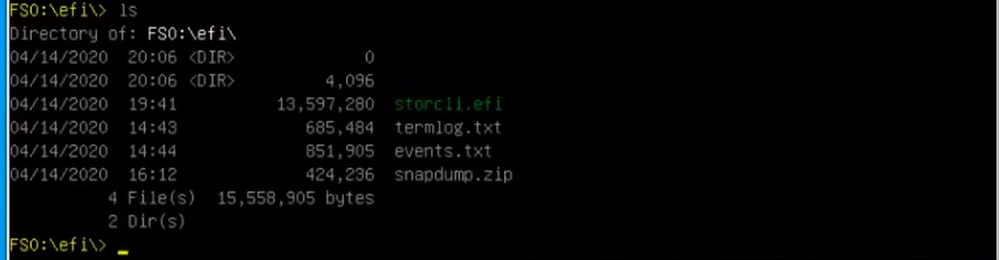
運行以下命令以收集日誌:
storcli.efi /c0/vall show all >showall.txt
storcli.efi /c0/vall show all > vall.txt
storcli.efi /c0/eall show all >eall.txt
storcli.efi /c0 show termlog > termlog.txt
storcli.efi /c0/eall/sall show all > showall.txt
storcli.efi /c0 show events file > Events.txt
storcli.efi /c0/eall show phyerrorcounters > phy.txt
storcli.efi /c0 show snapdump
storcli.efi /c0 get snapdump id=all file=snapdump.zip
Storcli.efi /c0 show pdfailevents file=pdfailevents.txt
此時,您需要將這些檔案交給Cisco TAC進行分析。解除安裝.img檔案,並將日誌上傳到Cisco TAC案例。
虛擬驅動器狀態和建議步驟
虛擬驅動器最優 — 虛擬驅動器運行狀態良好。所有配置的驅動器都處於聯機狀態。
無需操作。
虛擬驅動器已降級 — 虛擬驅動器的運行狀態不是最佳的。其中一個已配置的驅動器出現故障或處於離線狀態。
要執行的操作 — 儘快更換驅動器。首先進行資料備份。
虛擬驅動器已部分降級 — RAID 6虛擬驅動器中的操作條件不是最佳狀態。其中一個已配置的驅動器出現故障或處於離線狀態。RAID 6最多可以容受兩個驅動器故障。
要執行的操作 — 儘快更換驅動器。
虛擬驅動器離線 — 虛擬驅動器對於RAID控制器不可用。從本質上講,這是一個失敗的國家。
要執行的操作 — 將RAID恢復為降級狀態並備份資料。立即更換驅動器。
虛擬驅動器處於離線狀態並且有新的儲存控制器 — 虛擬驅動器對於RAID控制器不可用。從本質上講,這是一個失敗的國家。
要執行的操作 — 不要更換儲存控制器。聯絡TAC尋求協助。
相關資訊
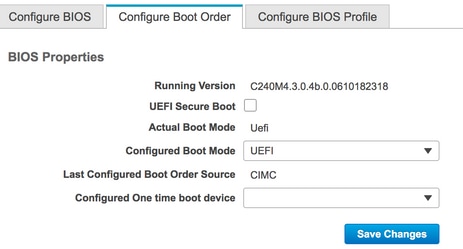
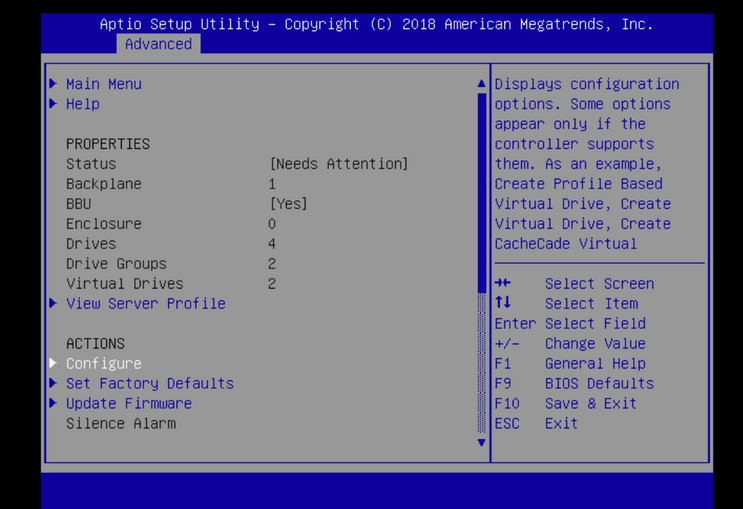

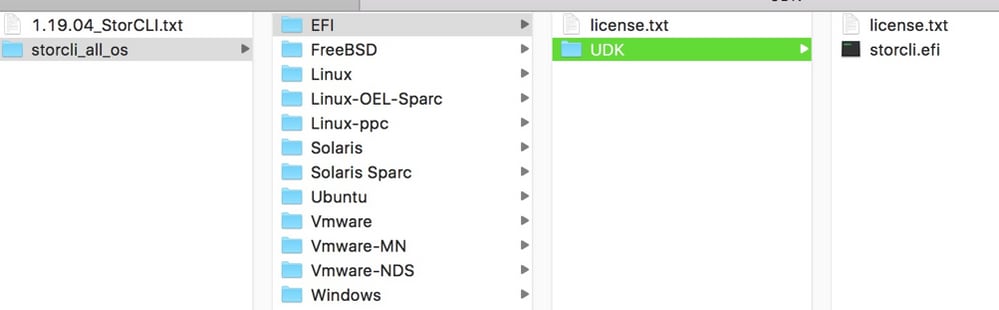
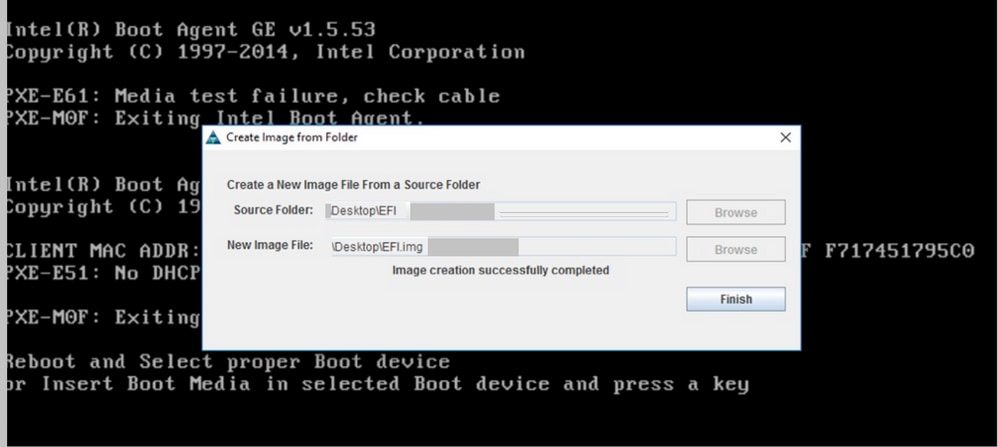

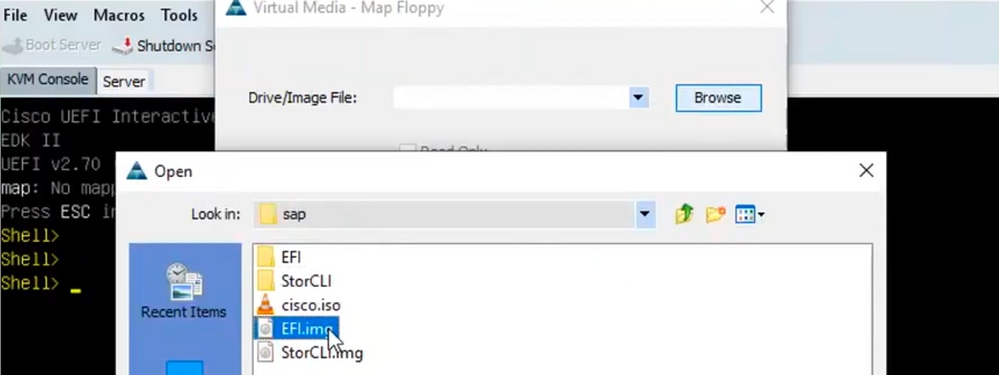
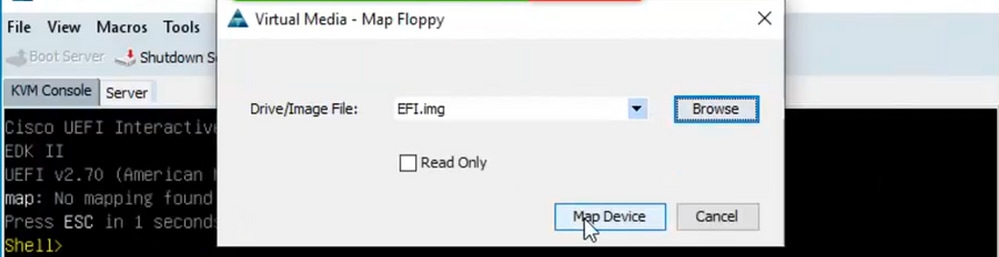
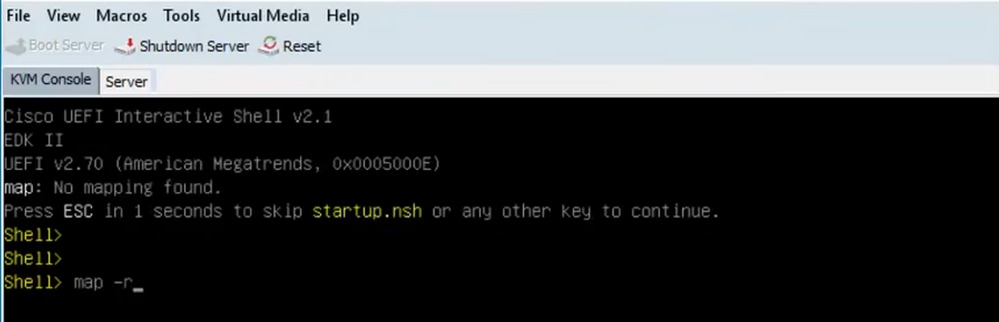
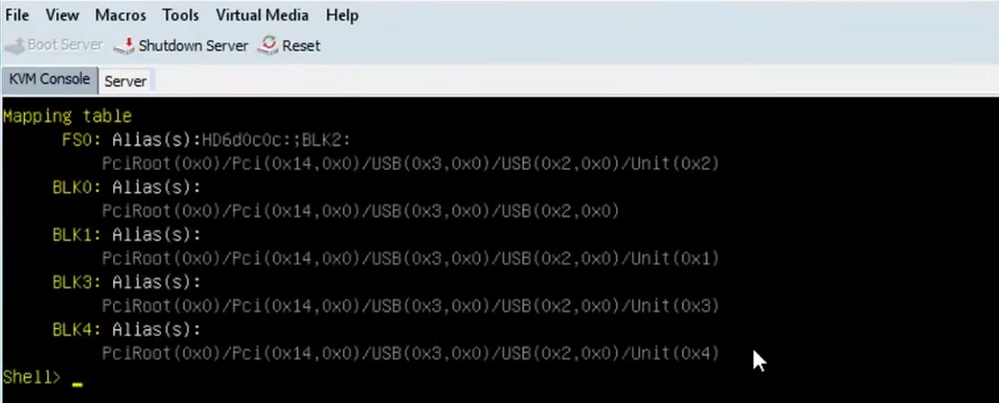


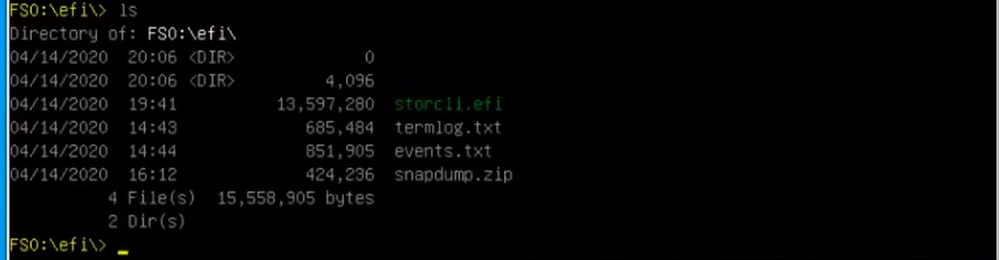
 意見
意見